¿Alguna vez se te ha resbalado el teléfono de la mano o se te ha resbalado el iPad de la mesa y se ha roto la pantalla? Después del pánico, primero debes querer desbloquear tu dispositivo Apple para verificar si hay otra falla, pero puedes sentirte desesperado ante la pantalla que no se puede manipular correctamente. Pero no te preocupes. Este artículo proporcionará 5 métodos factibles, incluida la herramienta más práctica para ayudarlo. desbloquea tu iPhone o iPad con la pantalla rota. Para cada método, también proporcionaremos instrucciones detalladas paso a paso. ¡Lea y encuentre la mejor solución para usted!
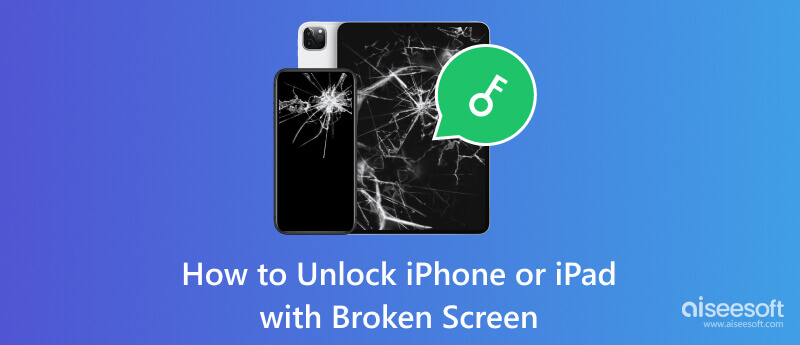
Para desbloquear un iPhone con la pantalla rota y el botón de inicio, puedes probar Desbloqueo iPhone Aiseesoft para solucionar este problema. Aiseesoft iPhone Unlocker puede permitirle desbloquear iPhone, iPad y iPod deshabilitados al eliminar el código de acceso de la pantalla de bloqueo diverso de 4 dígitos, 6 dígitos, Touch ID y Face ID para que su dispositivo se desbloquee fácilmente. Al desbloquear pantallas de iPhone dañadas, puede probar el limpiador de bloqueo para omitir el código de acceso de bloqueo de su iPhone, iPad y iPod para ayudarlo a acceder fácilmente a su dispositivo iOS. Simplemente descárguelo e instálelo en su computadora y disfrute desbloqueando su iPhone con facilidad.
100% Seguro. Sin anuncios.
100% Seguro. Sin anuncios.
Tomaremos un iPhone con una pantalla rota como ejemplo, aquí están los pasos detallados.
100% Seguro. Sin anuncios.
100% Seguro. Sin anuncios.

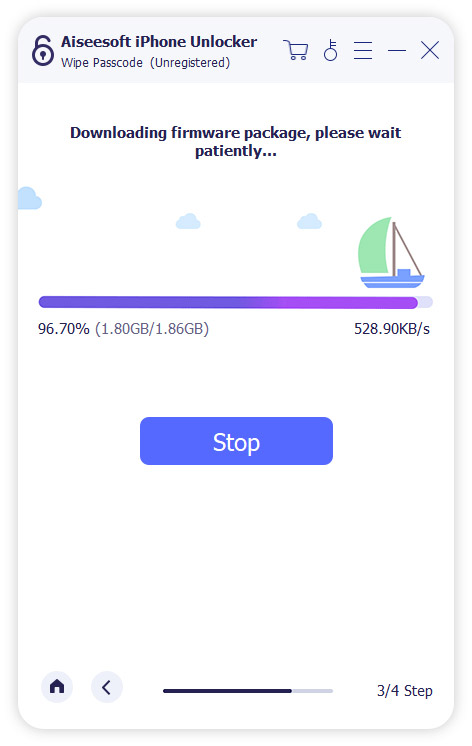
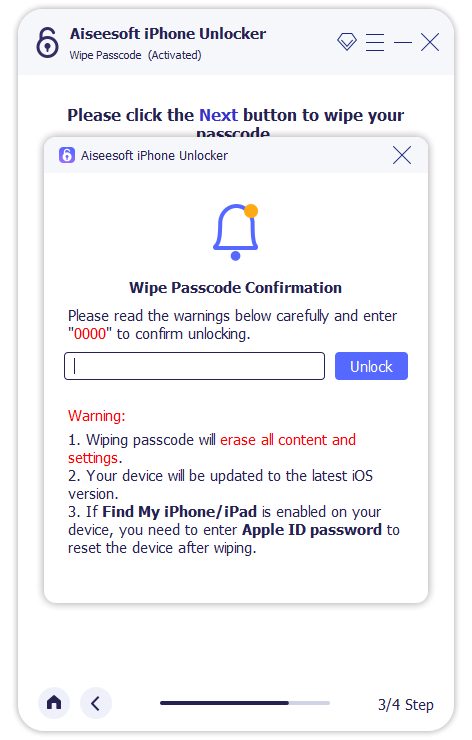
También hay varias formas comunes de ayudarlo a desbloquear su iPhone o iPad con una pantalla rota. Le presentaremos algunos de ellos con instrucciones detalladas paso a paso. ¡Intenta encontrar el que funcione en tu caso!
Desbloquear tu iPhone deshabilitado o iPad usando un teclado USB con cable es otro método aplicable. Este método es fácil de seguir con pasos simples. Pero debe tenerse en cuenta que esto solo se puede usar para versiones anteriores a iOS 11.4.1. Además, si alguna vez ha activado Bluetooth en su iPhone o iPad antes de romper la pantalla, puede probar un teclado Bluetooth. Simplemente conecte el teclado a su dispositivo e ingrese su contraseña.
Estos son los pasos que puede seguir.

Apple Encuentra tu teléfono La función también puede ayudarlo a desbloquear su dispositivo iOS con una pantalla rota. Además de desbloquear su dispositivo, si pierde o le roban su teléfono, también puede dejar que esta función lo ayude. Recuerde que primero debe activar esta función en su dispositivo. De lo contrario, no podrá usarlo sin problemas. Pero una vez que habilite esta función para desbloquear su dispositivo con la pantalla rota, todos los datos y archivos se borrarán. Por lo tanto, debes hacer una copia de seguridad de tu iPhone en la computadora u otra plataforma primero.
Aquí le ofreceremos una guía paso a paso.
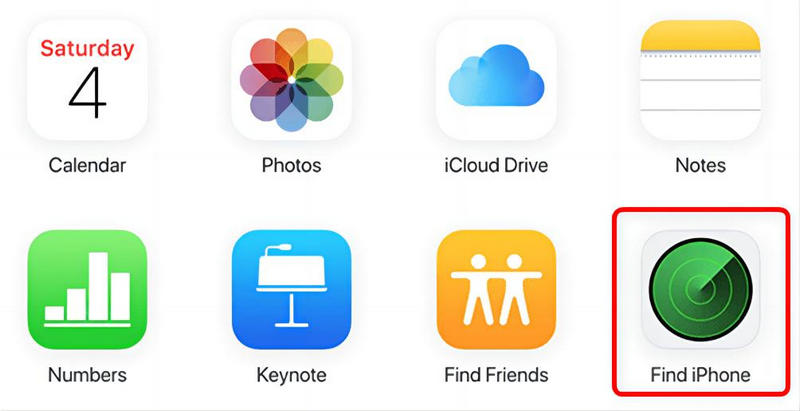
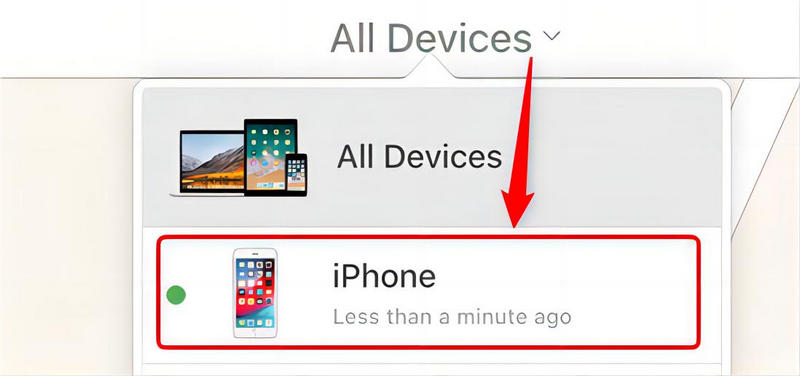
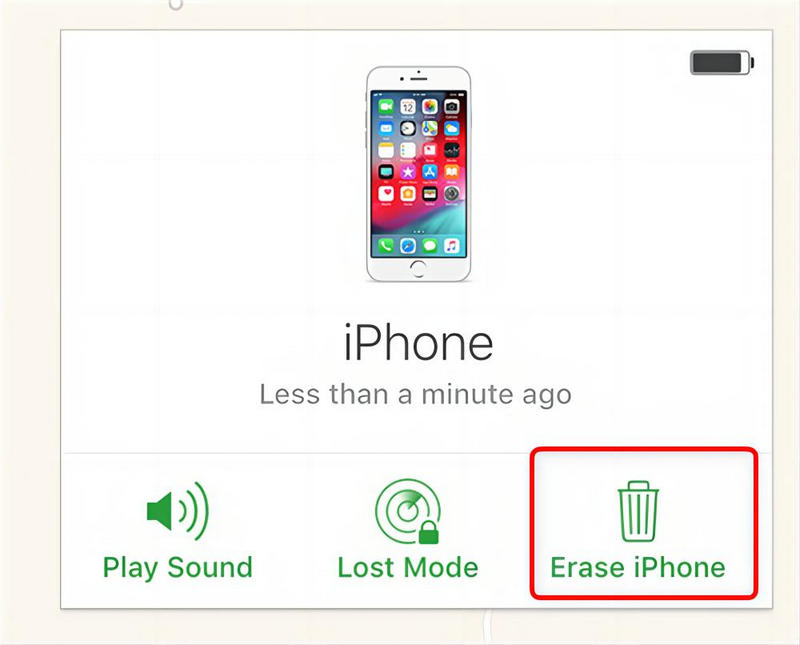
Cuando la pantalla de su iPhone o iPad no responde, Siri es una buena opción para acceder a su dispositivo. Puede usar Siri para activar VoiceOver para controlar su dispositivo, incluido el desbloqueo de la pantalla de su iPhone o iPad.
Aquí hay una guía fácil de seguir para ayudarte.
iTunes es una herramienta práctica que le permite realizar algunas acciones en su dispositivo, incluido desbloquear su iPhone o iPad si su pantalla está rota. Antes de usarlo, verifica que tu iPhone confíe en la computadora. Además, usar este método para desbloquear tu teléfono significa que se eliminará todo el contenido de tu iPhone o iPad, por lo que debes hacer una copia de seguridad.
Para aplicar iTunes, siga los pasos a continuación.
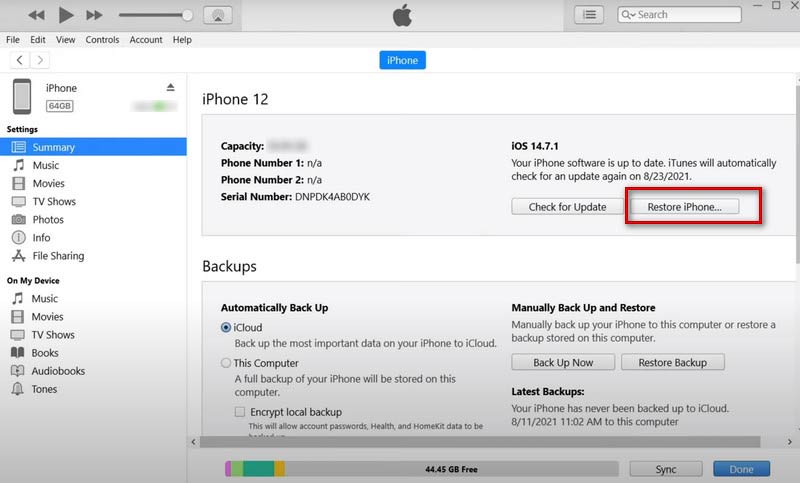
¿Cómo hacer una copia de seguridad de un iPhone con una pantalla rota?
Si alguna vez ha habilitado su iPhone para que confíe en la computadora, simplemente conecte su teléfono a su computadora. Puede hacer una copia de seguridad de su iPhone en el Finder o con iTunes. Necesitas abrir iTunes y entrar a Resumen > Copia de seguridad iphone Además, también puede elegir algún software de terceros para ayudarlo.
¿Cómo confiar en una computadora en iPhone con una pantalla rota?
Si ya no puede controlar su teléfono a través de la pantalla, puede usar Siri para activar VoiceOver. Luego puede manipular su iPhone y dejar que confíe en su computadora a través de su voz.
¿Todavía puedo usar un iPhone con una pantalla rota?
Si la pantalla de su teléfono está rota, es mejor repararla antes de usarla. Por un lado, una pantalla dañada puede hacer que te duelan los dedos. Por otro lado, la fricción de los dedos puede empeorar el daño de la pantalla. Si no se repara a tiempo, puede causar problemas más serios.
Conclusión
En este artículo, le proporcionamos 5 formas de resolver el problema de cómo desbloquear tu iPhone o iPad con la pantalla rota. Estos métodos son simples. Sin embargo, durante el proceso de desbloqueo, los datos y archivos de tu dispositivo pueden vaciarse, así que recuerda siempre hacer una copia de seguridad a tiempo para evitar la pérdida de archivos importantes. Esperamos que nuestras sugerencias le sean útiles.
Consejos para desbloquear iOS
Desbloquear la pantalla de iOS
Omitir el bloqueo de activación de iOS
Recuperar datos de iOS

Para reparar la pantalla del iPhone bloqueada, la función de borrado de contraseña puede ayudarlo mucho. Y también puede borrar fácilmente la ID de Apple o la contraseña de Screen Time.
100% Seguro. Sin anuncios.
100% Seguro. Sin anuncios.
¡Felicitaciones!
Te has suscrito con éxito a nuestro boletín informativo. El exclusivo hasta un 40 % para los suscriptores es AISEFOKS ¡Ahora puedes copiarlo y usarlo para disfrutar de más beneficios!
¡Copiado exitosamente!